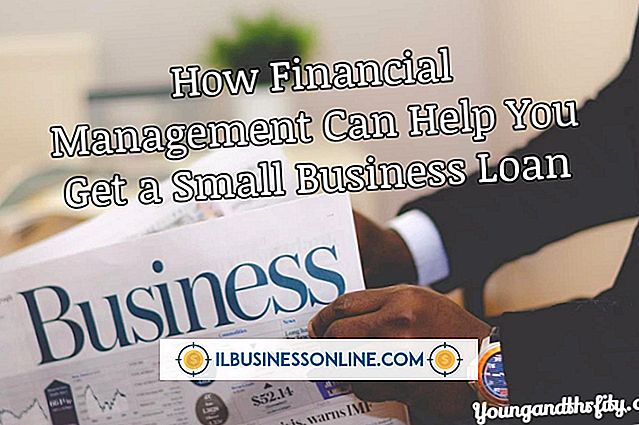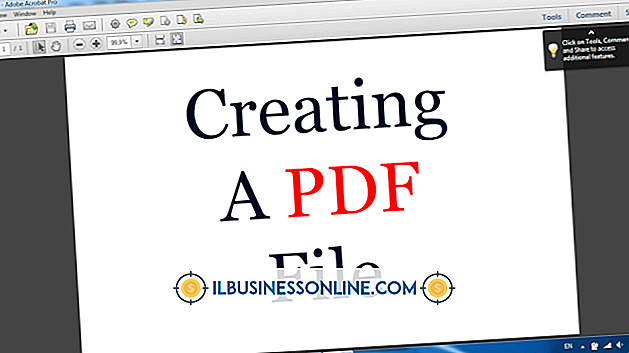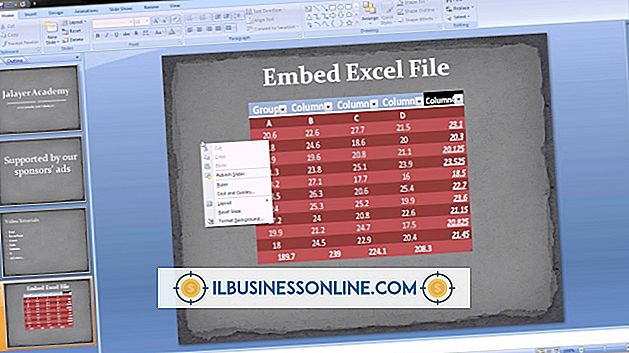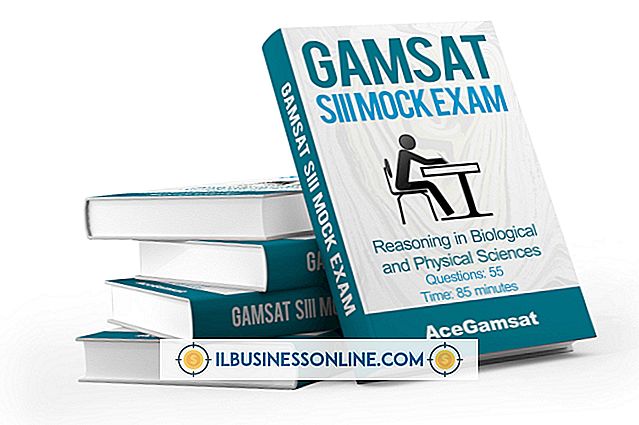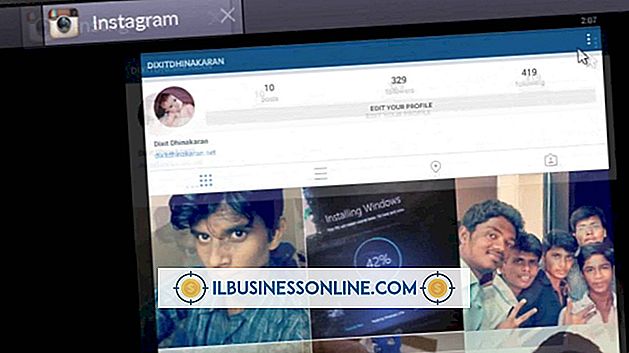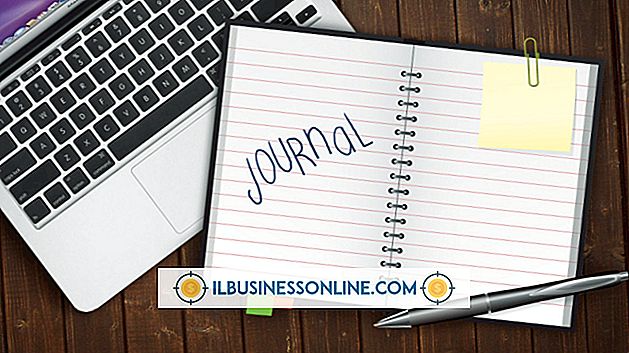Chỉnh sửa một bản ghi nhớ giọng nói iTunes

IPhone, iPad và một số mẫu iPod của Apple bao gồm ứng dụng Voice Memos cho phép bạn ghi lại các bản ghi nhớ âm thanh hoặc toàn bộ các cuộc họp trên thiết bị. Thiết bị di động lưu trữ các bản ghi nhớ âm thanh đã ghi trong thư viện phương tiện iTunes của bạn khi bạn đồng bộ hóa thiết bị với máy tính của mình. Để chỉnh sửa Bản ghi nhớ giọng nói được lưu trữ trong thư viện iTunes, bạn sẽ cần sử dụng phần mềm âm thanh của bên thứ ba vì iTunes không bao gồm công cụ chỉnh sửa âm thanh.
Tùy chọn phần mềm của bên thứ ba
Các thiết bị của Apple lưu các tệp Ghi nhớ giọng nói ở định dạng tệp âm thanh MPEG-4 với phần mở rộng tệp M4A, vì vậy bạn sẽ cần phần mềm chỉnh sửa âm thanh có thể xử lý định dạng tệp này. Audacity Beta với trình cắm Thư viện FFMpeg, Wavizard hoặc GoldWave đều có thể chỉnh sửa các tệp M4A. Audacity Beta và Wavizard đều là các chương trình nguồn mở miễn phí để tải xuống và sử dụng. GoldWave cung cấp bản dùng thử miễn phí, nhưng cần có giấy phép sau khi hết thời gian dùng thử. Tải xuống phần mềm chỉnh sửa âm thanh ưa thích của bạn và cài đặt nó trên máy tính của bạn để bạn có thể chỉnh sửa tệp Ghi nhớ giọng nói.
Định vị tệp âm thanh ghi nhớ giọng nói
Thư viện phương tiện iTunes ghi nhớ vị trí thư mục máy tính của tất cả các bản nhạc và clip âm thanh, bao gồm các tệp Ghi nhớ giọng nói, được chuyển khi bạn đồng bộ hóa thiết bị di động với máy tính của mình. Để chỉnh sửa clip, định vị tệp trên máy tính của bạn. Thực hiện việc này bằng cách chọn danh sách phát Ghi nhớ giọng nói trong phần Danh sách phát trong ngăn điều hướng bên trái của cửa sổ chương trình iTunes. Bấm chuột phải vào tệp Ghi nhớ giọng nói mà bạn muốn chỉnh sửa và sau đó chọn tùy chọn Hiển thị trên màn hình Windows Explorer trong menu ngữ cảnh. ITunes mở thư mục chứa tệp âm thanh.
Mở tệp âm thanh ghi nhớ giọng nói
Sau khi khởi chạy chương trình chỉnh sửa âm thanh ưa thích của bạn, hãy mở tệp âm thanh Ghi nhớ bằng cách kéo nó từ thư mục máy tính và thả nó vào cửa sổ của chương trình. Chương trình hiển thị tệp âm thanh dưới dạng dòng thời gian trong khung xem với các công cụ chỉnh sửa và điều khiển phát lại trong khung này hoặc trong cửa sổ bảng điều khiển riêng. Trước khi chỉnh sửa ghi nhớ giọng nói, hãy phát lại tệp để xác định phần nào cần cắt trong quá trình chỉnh sửa.
Chỉnh sửa tập tin âm thanh ghi nhớ giọng nói
Sau khi xác định âm thanh mà bạn muốn xóa khỏi ghi nhớ giọng nói, nhấp vào dòng thời gian âm thanh và kéo con trỏ chuột để tô sáng phân đoạn âm thanh có liên quan. Nhấp vào nút công cụ của Cut Cut để xóa phần đã chọn của tệp âm thanh. Nhấn nút trên Play Play để xem trước các thay đổi của bạn. Nếu bạn đã cắt quá ít hoặc quá nhiều từ tệp, hãy chọn Xóa Undo tinh từ menu Chỉnh sửa xóa để hoàn tác chỉnh sửa. Vì công cụ Cắt sao chép và xóa âm thanh, bạn có thể dán phần cắt vào phần khác của tệp. Nhấp vào dòng thời gian âm thanh ở vị trí bạn muốn thêm âm thanh và sau đó chọn Dán Paste. Lặp lại quy trình cắt và dán cho đến khi bạn xóa tất cả các phần âm thanh không mong muốn hoặc di chuyển chúng sang vị trí khác trong dòng thời gian. Lưu tệp của bạn để lưu trữ các chỉnh sửa.
Cắt ghi nhớ giọng nói được lưu trữ trên thiết bị
Nếu bạn chỉ muốn xóa phần đầu hoặc phần cuối của tệp Ghi nhớ giọng nói, hãy sử dụng chức năng Trim trong ứng dụng Ghi nhớ giọng nói trên thiết bị di động Apple của bạn để thay thế cho việc chỉnh sửa tệp được lưu trong thư viện phương tiện iTunes. Để cắt tập tin Ghi nhớ bằng giọng nói, hãy nhấn vào nút mũi tên phải bên cạnh tên tệp trong danh sách các bản ghi và sau đó nhấn "Cắt ghi nhớ". Chọn phần âm thanh bạn muốn giữ lại bằng cách kéo các cạnh của vùng âm thanh. Nhấn nút "Phát" để xem trước bản ghi và sau đó nhấn "Cắt ghi nhớ giọng nói" để lưu tệp đã cắt.